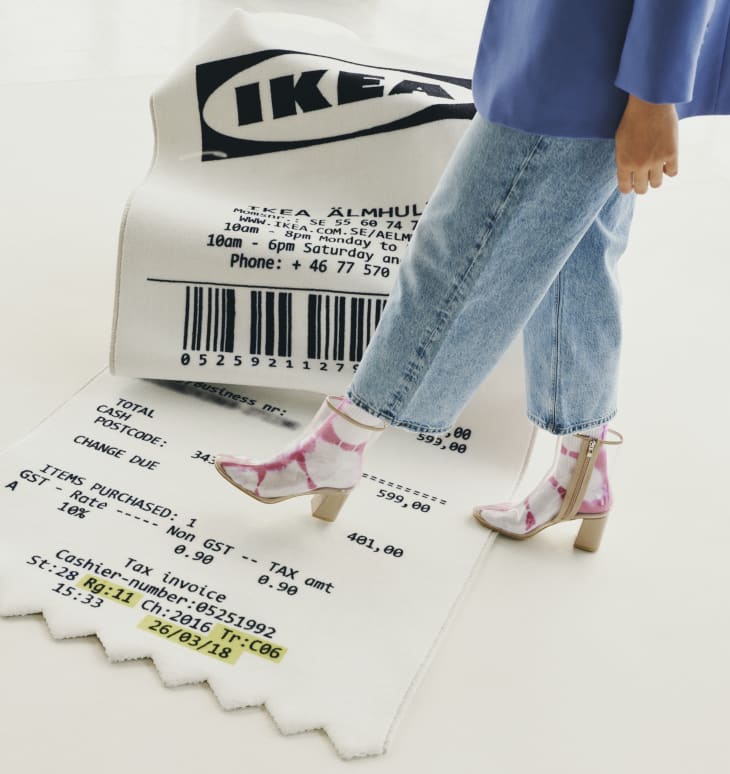ਤੁਸੀਂ ਆਪਣੇ ਘਰ ਨੂੰ ਵਿਵਸਥਿਤ ਅਤੇ ਸੁੰਦਰ ਵੇਖਣ ਲਈ ਬਹੁਤ ਜਤਨ ਕਰਦੇ ਹੋ, ਪਰ ਕੀ ਤੁਸੀਂ ਆਪਣੇ ਆਈਫੋਨ ਨੂੰ ਉਹੀ ਇਲਾਜ ਦਿੰਦੇ ਹੋ? ਤੁਹਾਡੇ ਫ਼ੋਨ ਨੂੰ ਅਸ਼ਾਂਤੀ ਦੀ ਸਥਿਤੀ ਵਿੱਚ ਪੈਣਾ ਸੌਖਾ ਹੈ, ਤੁਹਾਨੂੰ ਕੋਈ ਸਟੋਰੇਜ ਸਪੇਸ ਨਹੀਂ ਛੱਡਦਾ, ਪ੍ਰਤੀਤ ਨਾ ਹੋਣ ਵਾਲੇ ਪ੍ਰਤੀਕਾਂ ਦੀ ਕੰਧ ਵਿੱਚ ਐਪਸ ਦੀ ਖੋਜ ਕਰਨਾ, ਪਰ ਤੁਹਾਡਾ ਫੋਨ ਲਗਭਗ ਹਮੇਸ਼ਾਂ ਤੁਹਾਡੇ ਨਾਲ ਹੁੰਦਾ ਹੈ, ਅਤੇ ਤੁਸੀਂ ਉਸ ਸਾਰੀ ਤਕਨੀਕੀ ਉਲਝਣ ਦੇ ਹੱਕਦਾਰ ਨਹੀਂ ਹੋ . ਨਾਲ ਹੀ, ਤੁਹਾਨੂੰ ਆਪਣੇ ਐਪਸ ਅਤੇ ਫਾਈਲਾਂ ਨੂੰ ਸੁਚੱਜੇ surprisingੰਗ ਨਾਲ ਰੱਖਣਾ ਹੈਰਾਨੀਜਨਕ findੰਗ ਨਾਲ ਮਿਲੇਗਾ, ਅਤੇ ਤੁਸੀਂ ਇਸ ਨਾਲ ਕੁਝ ਮਨੋਰੰਜਨ ਵੀ ਕਰ ਸਕਦੇ ਹੋ.
 ਸੰਭਾਲੋ ਇਸ ਨੂੰ ਪਿੰਨ ਕਰੋ ਹੋਰ ਚਿੱਤਰ ਵੇਖੋ
ਸੰਭਾਲੋ ਇਸ ਨੂੰ ਪਿੰਨ ਕਰੋ ਹੋਰ ਚਿੱਤਰ ਵੇਖੋ (ਚਿੱਤਰ ਕ੍ਰੈਡਿਟ: ਸਰਗੇਈ ਕੌਸੇਲੋਵ )
ਨੋਟ: ਇਸ ਤੋਂ ਪਹਿਲਾਂ ਕਿ ਤੁਸੀਂ ਆਪਣੇ ਆਈਫੋਨ ਵਿੱਚ ਕੋਈ ਵੱਡੀ ਤਬਦੀਲੀ ਕਰੋ, ਤੁਹਾਨੂੰ ਚਾਹੀਦਾ ਹੈ ਬੈਕਅੱਪ ਤੁਹਾਡਾ ਸਾਰਾ ਡਾਟਾ ਅਤੇ ਫਾਈਲਾਂ ਜਾਂ ਤਾਂ ਕਲਾਉਡ ਤੇ ਜਾਂ ਤੁਹਾਡੇ ਕੰਪਿਟਰ ਤੇ.
ਆਪਣੀ ਵਰਤੋਂ ਦੀ ਜਾਂਚ ਕਰੋ
ਜੇ ਤੁਹਾਡੀ ਸਟੋਰੇਜ ਸਪੇਸ ਲਗਭਗ ਖਤਮ ਹੋ ਗਈ ਹੈ, ਤਾਂ ਤੁਸੀਂ ਸੈਟਿੰਗਾਂ> ਆਮ> ਆਈਫੋਨ ਸਟੋਰੇਜ ਤੇ ਜਾ ਸਕਦੇ ਹੋ. ਉੱਥੇ, ਤੁਸੀਂ ਵੇਖ ਸਕਦੇ ਹੋ ਕਿ ਤੁਹਾਡੀਆਂ ਕਿਹੜੀਆਂ ਐਪਸ ਅਤੇ ਫਾਈਲਾਂ ਸਭ ਤੋਂ ਵੱਧ ਸਟੋਰੇਜ ਸਪੇਸ ਦੀ ਵਰਤੋਂ ਕਰ ਰਹੀਆਂ ਹਨ. ਤੁਸੀਂ ਉਨ੍ਹਾਂ ਐਪਸ ਨੂੰ ਮਿਟਾ ਸਕਦੇ ਹੋ ਜਿਨ੍ਹਾਂ ਦੀ ਤੁਸੀਂ ਵਰਤੋਂ ਨਹੀਂ ਕਰਦੇ ਹੋ ਜੋ ਕਿ ਉੱਥੇ ਜਗ੍ਹਾ ਲੈਂਦੇ ਹਨ, ਆਪਣੀ ਸੰਗੀਤ ਲਾਇਬ੍ਰੇਰੀ ਤੋਂ ਗਾਣੇ ਹਟਾਉਂਦੇ ਹਨ, ਅਤੇ ਵੇਖੋ ਕਿ ਤੁਹਾਡੀਆਂ ਸਾਰੀਆਂ ਫੋਟੋਆਂ ਅਤੇ ਸੰਦੇਸ਼ ਕਿੰਨੀ ਜਗ੍ਹਾ ਲੈ ਰਹੇ ਹਨ - ਉਹਨਾਂ ਨੂੰ ਨਾ ਮਿਟਾਉਣਾ ਤੁਹਾਡੇ ਅਨੁਭਵ ਨਾਲੋਂ ਵਧੇਰੇ ਸਟੋਰੇਜ ਸਪੇਸ ਲੈ ਸਕਦਾ ਹੈ , ਇਸ ਲਈ ਜੋ ਤੁਸੀਂ ਬਚਾਉਣਾ ਚਾਹੁੰਦੇ ਹੋ ਉਸਦਾ ਬੈਕਅੱਪ ਲਓ, ਫਿਰ ਇਸਨੂੰ ਆਪਣੇ ਫੋਨ ਤੋਂ ਸਾਫ ਕਰੋ.
ਆਪਣੇ ਕੈਸ਼ ਸਾਫ਼ ਕਰੋ
ਕਿਸੇ ਵੀ ਵੈਬ ਬ੍ਰਾਉਜ਼ਰ ਦੀ ਤਰ੍ਹਾਂ, ਸਫਾਰੀ ਤੁਹਾਡੀ ਖੋਜ ਅਤੇ ਬ੍ਰਾਉਜ਼ਿੰਗ ਇਤਿਹਾਸ ਨੂੰ ਸੁਰੱਖਿਅਤ ਕਰਦੀ ਹੈ, ਅਤੇ ਜੇ ਤੁਸੀਂ ਇਸਨੂੰ ਕਦੇ ਵੀ ਸਾਫ਼ ਨਹੀਂ ਕਰਦੇ, ਤਾਂ ਉਹ ਸਾਰਾ ਡਾਟਾ ਜੋੜ ਸਕਦਾ ਹੈ ਅਤੇ ਤੁਹਾਨੂੰ ਹੋਰ ਸਟੋਰੇਜ ਸਪੇਸ ਨਹੀਂ ਦੇਵੇਗਾ. ਇਸਨੂੰ ਸਾਫ ਕਰਨ ਲਈ, ਸਿਰਫ ਸਫਾਰੀ ਖੋਲ੍ਹੋ, ਆਈਕਨ ਤੇ ਟੈਪ ਕਰੋ ਜੋ ਸਕ੍ਰੀਨ ਦੇ ਹੇਠਾਂ ਇੱਕ ਕਿਤਾਬ ਵਰਗਾ ਦਿਸਦਾ ਹੈ, ਫਿਰ ਅਗਲੀ ਸਕ੍ਰੀਨ ਤੇ, ਆਈਕਨ ਨੂੰ ਟੈਪ ਕਰੋ ਜੋ ਚੋਟੀ ਦੇ ਨੇਵੀਗੇਸ਼ਨ ਬਾਰ ਤੇ ਘੜੀ ਵਰਗਾ ਲਗਦਾ ਹੈ (ਇਹ ਤੁਹਾਡਾ ਇਤਿਹਾਸ ਹੈ), ਅਤੇ ਫਿਰ ਆਪਣੀ ਸਕ੍ਰੀਨ ਦੇ ਹੇਠਾਂ ਸੱਜੇ ਕੋਨੇ 'ਤੇ ਕਲੀਅਰ' ਤੇ ਟੈਪ ਕਰੋ.
… ਐਪਸ ਤੇ, ਬਹੁਤ
ਸਨੈਪਚੈਟ, ਫੇਸਬੁੱਕ ਅਤੇ ਇੰਸਟਾਗ੍ਰਾਮ ਵਰਗੀਆਂ ਐਪਸ ਤੁਹਾਡੇ ਫੋਨ ਤੇ ਡਾਟਾ ਬਚਾਉਂਦੀਆਂ ਹਨ ਬਿਨਾਂ ਤੁਹਾਨੂੰ ਇਹ ਵੀ ਸਮਝੇ, ਇਸ ਲਈ ਸਮੇਂ -ਸਮੇਂ ਤੇ ਇਸਨੂੰ ਸਾਫ ਕਰਨਾ ਚੰਗਾ ਹੁੰਦਾ ਹੈ. ਸਨੈਪਚੈਟ 'ਤੇ, ਤੁਸੀਂ ਆਪਣੀਆਂ ਸੈਟਿੰਗਾਂ' ਤੇ ਜਾ ਸਕਦੇ ਹੋ, ਅਤੇ ਫਿਰ ਖਾਤਾ ਕਾਰਵਾਈਆਂ ਦੇ ਅਧੀਨ, ਕੈਸ਼ ਕਲੀਅਰ ਚੁਣੋ, ਜਿੱਥੇ ਤੁਸੀਂ ਆਪਣੇ ਬ੍ਰਾਉਜ਼ਰ ਕੈਚ ਅਤੇ ਮੈਮੋਰੀਜ਼ ਕੈਚ ਦੋਵਾਂ ਨੂੰ ਸਾਫ਼ ਕਰ ਸਕਦੇ ਹੋ (ਜੋ ਅਸਲ ਵਿੱਚ ਉਨ੍ਹਾਂ ਫੋਟੋਆਂ ਨੂੰ ਨਹੀਂ ਮਿਟਾਏਗਾ ਜੋ ਤੁਸੀਂ ਯਾਦਾਂ ਵਿੱਚ ਸੇਵ ਕੀਤੀਆਂ ਹਨ). ਫੇਸਬੁੱਕ 'ਤੇ, ਖਾਤਾ ਸੈਟਿੰਗਾਂ> ਬ੍ਰਾਉਜ਼ਰ ਤੇ ਜਾਓ, ਅਤੇ ਫਿਰ ਡਾਟਾ ਕਲੀਅਰ ਕਰੋ ਦੀ ਚੋਣ ਕਰੋ. ਇੰਸਟਾਗ੍ਰਾਮ 'ਤੇ, ਆਪਣੀਆਂ ਸੈਟਿੰਗਾਂ ਖੋਲ੍ਹੋ, ਫਿਰ ਹੇਠਾਂ ਵੱਲ ਸਕ੍ਰੌਲ ਕਰੋ ਅਤੇ ਖੋਜ ਇਤਿਹਾਸ ਸਾਫ਼ ਕਰੋ ਦੀ ਚੋਣ ਕਰੋ.
ਫੋਲਡਰਾਂ ਦੀ ਵਰਤੋਂ ਕਰੋ
ਜੇ ਤੁਹਾਡੇ ਸਾਰੇ ਫੋਨ ਤੇ ਐਪਸ ਦੇ ਪੰਨੇ ਅਤੇ ਪੰਨੇ ਹਨ, ਤਾਂ ਇਸਨੂੰ ਬਦਲਣ ਦਾ ਸਮਾਂ ਆ ਗਿਆ ਹੈ. ਇੱਕ ਵਾਰ ਜਦੋਂ ਤੁਸੀਂ ਆਪਣੀਆਂ ਫਾਈਲਾਂ ਨੂੰ ਸਾਫ਼ ਅਤੇ ਡਿਕਲਟਰ ਕਰ ਲੈਂਦੇ ਹੋ, ਤਾਂ ਆਪਣੇ ਕੁਝ ਐਪਸ ਨੂੰ ਫੋਲਡਰਾਂ ਵਿੱਚ ਪਾ ਕੇ ਕੁਝ ਸਕ੍ਰੀਨ ਸਪੇਸ ਖਾਲੀ ਕਰੋ. ਤੁਸੀਂ ਉਨ੍ਹਾਂ ਫੋਲਡਰਾਂ ਨੂੰ ਨਾਮ ਦੇ ਸਕਦੇ ਹੋ ਜੋ ਤੁਸੀਂ ਚਾਹੁੰਦੇ ਹੋ, ਇਸ ਲਈ ਸਮਾਨ ਐਪਸ - ਜਿਵੇਂ ਕਿ ਤੁਹਾਡੀਆਂ ਸਾਰੀਆਂ ਫੋਟੋਆਂ ਅਤੇ ਵਿਡੀਓ ਐਪਸ - ਨੂੰ ਵੱਖਰੇ ਫੋਲਡਰਾਂ ਵਿੱਚ ਸਮੂਹਬੱਧ ਕਰਨ ਦੀ ਕੋਸ਼ਿਸ਼ ਕਰੋ. ਮੇਰੇ ਫੋਨ ਤੇ ਮੇਰੇ ਕੋਲ ਚਾਰ ਫੋਲਡਰ ਹਨ, ਇੱਕ ਸੋਸ਼ਲ ਅਤੇ ਚੈਟ ਐਪਸ ਲਈ; ਫੋਟੋਆਂ, ਵਿਡੀਓਜ਼ ਅਤੇ ਸੰਗੀਤ ਲਈ ਇੱਕ; ਇੱਕ ਉਪਯੋਗਤਾਵਾਂ (ਜਿਵੇਂ ਕੈਲਕੁਲੇਟਰ, ਨੋਟਸ, ਸੈਟਿੰਗਜ਼, ਆਦਿ) ਲਈ ਅਤੇ ਇੱਕ ਉਨ੍ਹਾਂ ਸਾਰੇ ਬੇਤਰਤੀਬੇ ਐਪਲ ਐਪਸ ਲਈ ਜੋ ਤੁਹਾਡੇ ਆਈਫੋਨ 'ਤੇ ਪਹਿਲਾਂ ਤੋਂ ਸੈਟ ਹੁੰਦੇ ਹਨ ਜਦੋਂ ਤੁਸੀਂ ਇਸਨੂੰ ਖਰੀਦਦੇ ਹੋ. ਮੈਂ ਉਹਨਾਂ ਐਪਸ ਨੂੰ ਛੱਡਦਾ ਹਾਂ ਜਿਨ੍ਹਾਂ ਦੀ ਮੈਂ ਅਕਸਰ ਵਰਤੋਂ ਕਰਦਾ ਹਾਂ - ਜਿਵੇਂ ਕਿ ਕੈਮਰਾ, ਟਵਿੱਟਰ, ਅਤੇ ਸਫਾਰੀ, ਦੂਜਿਆਂ ਦੇ ਵਿੱਚ - ਫੌਰਡਸ ਵਿੱਚ ਤੇਜ਼ੀ ਨਾਲ ਪਹੁੰਚ ਲਈ. ਇਹ ਪਤਾ ਲਗਾਓ ਕਿ ਤੁਹਾਡੇ ਲਈ ਸਭ ਤੋਂ ਵਧੀਆ ਕੀ ਹੈ, ਅਤੇ ਉੱਥੋਂ ਪ੍ਰਬੰਧ ਕਰੋ.
 ਸੰਭਾਲੋ ਇਸ ਨੂੰ ਪਿੰਨ ਕਰੋ ਹੋਰ ਚਿੱਤਰ ਵੇਖੋ
ਸੰਭਾਲੋ ਇਸ ਨੂੰ ਪਿੰਨ ਕਰੋ ਹੋਰ ਚਿੱਤਰ ਵੇਖੋ (ਚਿੱਤਰ ਕ੍ਰੈਡਿਟ: ਟੈਰੀਨ ਵਿਲੀਫੋਰਡ)
ਆਪਣੇ ਐਪਸ ਦਾ ਪ੍ਰਬੰਧ ਕਰੋ
ਆਪਣੀਆਂ ਕੁਝ ਐਪਸ ਨੂੰ ਫੋਲਡਰਾਂ ਵਿੱਚ ਪਾਉਣ ਤੋਂ ਇਲਾਵਾ, ਤੁਸੀਂ ਅਜੇ ਵੀ ਆਪਣੇ ਐਪਸ ਨੂੰ ਇਸ ਤਰੀਕੇ ਨਾਲ ਘੁੰਮਾ ਸਕਦੇ ਹੋ ਜੋ ਵਧੇਰੇ ਸੰਗਠਿਤ ਅਤੇ ਪਤਲਾ ਮਹਿਸੂਸ ਕਰਦਾ ਹੈ. ਇਸਦੇ ਲਈ, ਤੁਹਾਡੇ ਕੋਲ ਕੁਝ ਵਿਕਲਪ ਹਨ:
ਰੰਗ ਤਾਲਮੇਲ
ਜੇ ਤੁਸੀਂ ਚਾਹੁੰਦੇ ਹੋ ਕਿ ਤੁਹਾਡਾ ਫੋਨ ਸੁਹਜਾਤਮਕ ਤੌਰ 'ਤੇ ਮਨੋਰੰਜਕ ਦਿਖਾਈ ਦੇਵੇ ਜਿਵੇਂ ਕਿ ਇਹ ਸੰਗਠਿਤ ਹੈ, ਤਾਂ ਆਪਣੇ ਐਪਸ ਨੂੰ ਰੰਗ ਦੁਆਰਾ ਵਿਵਸਥਿਤ ਕਰਨ ਦੀ ਕੋਸ਼ਿਸ਼ ਕਰੋ. ਤੁਹਾਨੂੰ ਉਨ੍ਹਾਂ ਨੂੰ ਹੱਥੀਂ ਘੁੰਮਾਉਣਾ ਪਏਗਾ, ਪਰ ਅਦਾਇਗੀ? ਤੁਹਾਡੇ ਸਾਰੇ ਮਨਪਸੰਦ ਐਪਸ ਦਾ ਇੱਕ ਸੁੰਦਰ ਸਤਰੰਗੀ ਪੀਂਘ.
ਵਰਣਮਾਲਾ
ਆਪਣੇ ਐਪਸ ਵਰਣਮਾਲਾ ਦੇ ਕ੍ਰਮ ਵਿੱਚ ਚਾਹੁੰਦੇ ਹੋ? ਖੁਸ਼ਖਬਰੀ: ਤੁਹਾਡੀ ਸਕ੍ਰੀਨ ਦੇ ਕੁਝ ਟੂਟੀਆਂ ਅਤੇ ਤੁਸੀਂ ਉਨ੍ਹਾਂ ਨੂੰ ਬਿਲਕੁਲ ਸਹੀ ਕਰ ਸਕਦੇ ਹੋ, ਅਤੇ ਤੁਹਾਨੂੰ ਉਨ੍ਹਾਂ ਸਾਰਿਆਂ ਨੂੰ ਆਪਣੇ ਆਪ ਪ੍ਰਬੰਧ ਕਰਨ ਦੀ ਜ਼ਰੂਰਤ ਨਹੀਂ ਹੈ. ਪਹਿਲਾਂ ਆਪਣੇ ਫੋਲਡਰਾਂ ਨੂੰ ਆਕਾਰ ਵਿੱਚ ਪ੍ਰਾਪਤ ਕਰੋ, ਕਿਉਂਕਿ ਇਸ ਚਾਲ ਵਿੱਚ ਉਹਨਾਂ ਦੇ ਨਾਮਾਂ ਦੇ ਅਧਾਰ ਤੇ ਉਹਨਾਂ ਨੂੰ ਸ਼ਾਮਲ ਕੀਤਾ ਜਾਵੇਗਾ. ਫਿਰ, ਸੈਟਿੰਗਾਂ> ਸਧਾਰਨ> ਰੀਸੈਟ ਤੇ ਜਾਓ ਅਤੇ ਹੋਮ ਸਕ੍ਰੀਨ ਲੇਆਉਟ ਨੂੰ ਰੀਸੈਟ ਕਰੋ ਦੀ ਚੋਣ ਕਰੋ, ਜੋ ਤੁਹਾਡੇ ਐਪਸ ਅਤੇ ਫੋਲਡਰਾਂ ਨੂੰ ਤੁਹਾਡੇ ਲਈ ਵਰਣਮਾਲਾ ਅਨੁਸਾਰ ਕ੍ਰਮਬੱਧ ਕਰੇਗਾ.
ਉਪਯੋਗ ਦੁਆਰਾ ਆਰਡਰ
ਮੈਂ ਆਪਣੇ ਐਪਸ ਨੂੰ ਉਨ੍ਹਾਂ ਦੁਆਰਾ ਕਿੰਨੀ ਵਾਰ ਵਰਤਦਾ ਹਾਂ ਇਸਦਾ ਆਦੇਸ਼ ਦਿੰਦਾ ਹਾਂ, ਅਤੇ ਮੈਂ ਆਪਣੇ ਫੋਲਡਰਾਂ ਵਿੱਚ ਵੀ ਅਜਿਹਾ ਕਰਦਾ ਹਾਂ. ਵਰਤੋਂ ਦੁਆਰਾ ਉਨ੍ਹਾਂ ਦਾ ਪ੍ਰਬੰਧ ਕਰਨਾ ਅਰਥਪੂਰਨ ਹੈ ਜੇ ਤੁਸੀਂ ਆਪਣੇ ਐਪਸ ਨੂੰ ਜਿੰਨੀ ਵਾਰ ਆਮ ਤੌਰ 'ਤੇ ਵੇਖਦੇ ਹੋ ਤੇਜ਼ੀ ਨਾਲ ਐਕਸੈਸ ਕਰਨ ਦੇ ਯੋਗ ਹੋਣਾ ਚਾਹੁੰਦੇ ਹੋ, ਪਰ ਇਹ ਵਰਣਮਾਲਾ ਜਾਂ ਤੁਹਾਡੇ ਐਪਸ ਦੇ ਤਾਲਮੇਲ ਦੇ ਰੂਪ ਵਿੱਚ ਸੰਗਠਿਤ ਨਹੀਂ ਜਾਪਦਾ.
ਪੰਨਿਆਂ ਨਾਲ ਰਚਨਾਤਮਕ ਬਣੋ
ਤੁਹਾਡਾ ਆਈਫੋਨ ਤੁਹਾਡੇ ਸਾਰੇ ਐਪਸ ਨੂੰ ਇੱਕ ਪੰਨੇ 'ਤੇ ਰੱਖਣ ਲਈ ਡਿਫੌਲਟ ਹੋ ਜਾਂਦਾ ਹੈ (ਜਾਂ ਕਈ, ਜੇ ਇੱਕ ਪੰਨੇ' ਤੇ ਫਿੱਟ ਹੋਣ ਤੋਂ ਵੱਧ ਹਨ), ਪਰ ਜੇ ਤੁਸੀਂ ਨਹੀਂ ਚਾਹੁੰਦੇ ਹੋ ਤਾਂ ਤੁਹਾਨੂੰ ਆਪਣੇ ਫੋਨ ਤੇ ਐਪਸ ਦੀ ਕੰਧ ਰੱਖਣ ਦੀ ਜ਼ਰੂਰਤ ਨਹੀਂ ਹੈ. ਤੁਸੀਂ ਆਪਣੇ ਐਪਸ ਨੂੰ ਇੱਕ ਨਵੇਂ ਪੰਨੇ ਤੇ ਬਣਾਉਣ ਜਾਂ ਉਹਨਾਂ ਵਿੱਚ ਭੇਜਣ ਲਈ ਖਿੱਚ ਸਕਦੇ ਹੋ, ਅਤੇ ਕੁਝ ਸਕ੍ਰੀਨ ਸਪੇਸ ਖਾਲੀ ਕਰ ਸਕਦੇ ਹੋ. ਇਹ ਵਿਸ਼ੇਸ਼ ਤੌਰ 'ਤੇ ਸੌਖਾ ਹੈ ਜੇ ਤੁਹਾਡੇ ਕੋਲ ਪਿਛੋਕੜ ਦੀ ਫੋਟੋ ਹੈ ਜਿਸ ਨੂੰ ਤੁਸੀਂ ਇਸ ਨੂੰ ਕਵਰ ਕੀਤੇ ਐਪਸ ਤੋਂ ਬਿਨਾਂ ਦਿਖਾਉਣਾ ਚਾਹੁੰਦੇ ਹੋ. ਮੈਂ ਆਪਣੇ ਐਪਸ ਨੂੰ ਹੇਠਾਂ ਐਪ ਬਾਰ ਤੇ ਐਪਸ ਨੂੰ ਮਿਰਰ ਕਰਨ ਲਈ ਸਿਖਰ ਤੇ ਇੱਕ ਕਤਾਰ ਤੇ ਰੱਖਦਾ ਹਾਂ, ਇਸ ਲਈ ਮੇਰੇ ਕੋਲ ਮੇਰੇ ਚਾਰ ਸਭ ਤੋਂ ਵੱਧ ਵਰਤੇ ਜਾਣ ਵਾਲੇ ਐਪਸ ਦਾ ਇੱਕ ਪੰਨਾ ਹੈ, ਮੇਰੇ ਅਗਲੇ ਚਾਰ ਸਭ ਤੋਂ ਵੱਧ ਵਰਤੇ ਜਾਣ ਵਾਲੇ ਐਪਸ ਵਿੱਚੋਂ ਇੱਕ, ਅਤੇ ਤੀਜਾ ਪੰਨਾ ਸਿਰਫ ਚਾਰ ਫੋਲਡਰ. ਤੁਸੀਂ ਚੀਜ਼ਾਂ ਦਾ ਪ੍ਰਬੰਧ ਕਿਵੇਂ ਕਰ ਸਕਦੇ ਹੋ ਇਸਦੀ ਅਸਲ ਵਿੱਚ ਕੋਈ ਸੀਮਾ ਨਹੀਂ ਹੈ.
ਆਪਣੇ ਸੰਪਰਕਾਂ ਨੂੰ ਇਮੋਜੀ ਬਣਾਉ
ਜੇ ਤੁਹਾਡੇ ਕੋਲ ਬਹੁਤ ਸਾਰੇ ਸੰਪਰਕ ਹਨ ਅਤੇ ਉਨ੍ਹਾਂ ਸਾਰਿਆਂ ਦਾ ਧਿਆਨ ਰੱਖਣਾ ਮੁਸ਼ਕਲ ਹੈ, ਤਾਂ ਉਨ੍ਹਾਂ ਦੇ ਨਾਵਾਂ ਵਿੱਚ ਇਮੋਜੀ ਸ਼ਾਮਲ ਕਰਨ ਦੀ ਕੋਸ਼ਿਸ਼ ਕਰੋ. ਕਿਉਂਕਿ ਤੁਸੀਂ ਇਮੋਜੀ ਲਈ ਆਪਣੇ ਫੋਨ ਅਤੇ ਐਡਰੈਸ ਬੁੱਕ ਦੀ ਖੋਜ ਕਰ ਸਕਦੇ ਹੋ ਜਿਵੇਂ ਤੁਸੀਂ ਉਨ੍ਹਾਂ ਦੇ ਅਸਲ ਨਾਮਾਂ ਦੀ ਖੋਜ ਕਰ ਸਕਦੇ ਹੋ, ਇਸ ਨਾਲ ਸਹੀ ਵਿਅਕਤੀ ਨੂੰ ਤੇਜ਼ੀ ਨਾਲ ਖਿੱਚਣਾ ਸੌਖਾ ਹੋ ਜਾਂਦਾ ਹੈ - ਨਾਲ ਹੀ, ਇਹ ਮਜ਼ੇਦਾਰ ਅਤੇ ਮਨਮੋਹਕ ਲਗਦਾ ਹੈ. ਇਹ ਵਿਸ਼ੇਸ਼ ਤੌਰ 'ਤੇ ਵੱਖੋ ਵੱਖਰੀਆਂ ਸਥਿਤੀਆਂ ਲਈ ਵਧੀਆ ਕੰਮ ਕਰਦਾ ਹੈ, ਜਿਵੇਂ ਕਿ ਜੇ ਤੁਹਾਡੇ ਕੋਲ ਇੱਕੋ ਨਾਮ ਦੇ ਨਾਲ ਬਹੁਤ ਸਾਰੇ ਸੰਪਰਕ ਹਨ, ਜਾਂ ਜੇ ਤੁਹਾਨੂੰ ਇਹ ਯਾਦ ਰੱਖਣ ਲਈ ਪ੍ਰਸੰਗ ਦੀ ਜ਼ਰੂਰਤ ਹੈ ਕਿ ਕੋਈ ਕੌਣ ਹੈ.
ਜਿਨ੍ਹਾਂ ਦੋਸਤਾਂ ਨਾਲ ਮੈਂ ਅਕਸਰ ਸੰਪਰਕ ਕਰਦਾ ਹਾਂ, ਉਨ੍ਹਾਂ ਲਈ ਮੈਂ ਇੱਕ ਖਾਸ, ਵਿਅਕਤੀਗਤ ਇਮੋਜੀ ਨਿਰਧਾਰਤ ਕਰਦਾ ਹਾਂ ਜੋ ਮੈਨੂੰ ਉਨ੍ਹਾਂ ਦੀ ਯਾਦ ਦਿਵਾਉਂਦਾ ਹੈ ਤਾਂ ਜੋ ਇਸਨੂੰ ਯਾਦ ਰੱਖਣਾ ਅਸਾਨ ਹੋਵੇ. ਉਨ੍ਹਾਂ ਸੰਪਰਕਾਂ ਲਈ ਜਿਨ੍ਹਾਂ ਨੂੰ ਸੰਦਰਭ ਦੀ ਲੋੜ ਹੁੰਦੀ ਹੈ, ਜਿਵੇਂ ਕਿ ਲੋਕ ਜਿਨ੍ਹਾਂ ਨੂੰ ਮੈਂ ਨੈੱਟਵਰਕਿੰਗ ਸਮਾਗਮਾਂ ਵਿੱਚ ਮਿਲਦਾ ਹਾਂ ਜਾਂ ਡੇਟਿੰਗ ਐਪਸ ਨਾਲ ਮੇਲ ਖਾਂਦਾ ਹਾਂ, ਮੈਂ ਦੋ ਇਮੋਜੀ ਨਿਰਧਾਰਤ ਕਰਦਾ ਹਾਂ — ਇੱਕ ਜੋ ਸਾਡੀ ਮੁਲਾਕਾਤ ਨੂੰ ਦਰਸਾਉਂਦਾ ਹੈ, ਅਤੇ ਇੱਕ ਜੋ ਉਨ੍ਹਾਂ ਦੀ ਸ਼ਖਸੀਅਤ ਨੂੰ ਦਰਸਾਉਂਦਾ ਹੈ ਜਾਂ ਉਨ੍ਹਾਂ ਬਾਰੇ ਕੁਝ ਯਾਦਗਾਰ ਹੈ. ਇਸ ਤਰ੍ਹਾਂ, ਜਦੋਂ ਮੈਂ ਬਾਅਦ ਵਿੱਚ ਆਪਣੇ ਸੰਪਰਕਾਂ ਵਿੱਚੋਂ ਲੰਘਦਾ ਹਾਂ, ਮੈਂ ਯਾਦ ਕਰ ਸਕਦਾ ਹਾਂ ਕਿ ਉਹ ਕੌਣ ਸਨ. ਇਹ ਆਪਣੇ ਆਪ ਨੂੰ ਨੋਟ ਕਰਨ ਲਈ ਵੀ ਉਪਯੋਗੀ ਹੈ ਕਿ ਤੁਸੀਂ ਕਿਸ ਨਾਲ ਸੰਪਰਕ ਨਹੀਂ ਕਰਨਾ ਚਾਹੁੰਦੇ-ਯਕੀਨਨ, ਤੁਸੀਂ ਉਨ੍ਹਾਂ ਨੂੰ ਰੋਕ ਸਕਦੇ ਹੋ ਅਤੇ ਉਨ੍ਹਾਂ ਦਾ ਨੰਬਰ ਮਿਟਾ ਸਕਦੇ ਹੋ, ਪਰ ਕਈ ਵਾਰ ਉਨ੍ਹਾਂ ਦੇ ਨਾਮਾਂ ਦੇ ਅੱਗੇ ਸਰਕਲ-ਬੈਕਸਲੈਸ਼ ਮਨਾਹੀ ਇਮੋਜੀ ਜੋੜਨਾ ਵਧੇਰੇ ਮਜ਼ੇਦਾਰ ਹੁੰਦਾ ਹੈ.
ਅਸਲ ਵਿੱਚ ਪ੍ਰਕਾਸ਼ਤ ਇੱਕ ਪੋਸਟ ਤੋਂ ਦੁਬਾਰਾ ਸੰਪਾਦਿਤ 9.12.2016-TW
1234 ਦਾ ਮਤਲਬ ਹੈ ਕਿ ਮੈਂ ਤੁਹਾਨੂੰ ਪਿਆਰ ਕਰਦਾ ਹਾਂ



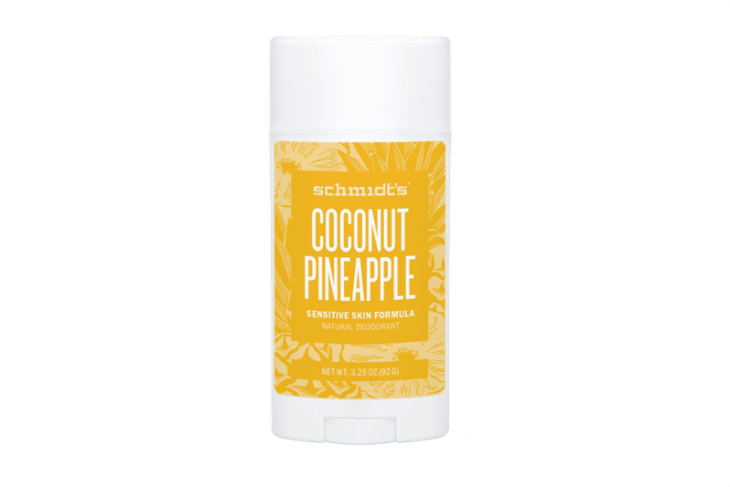














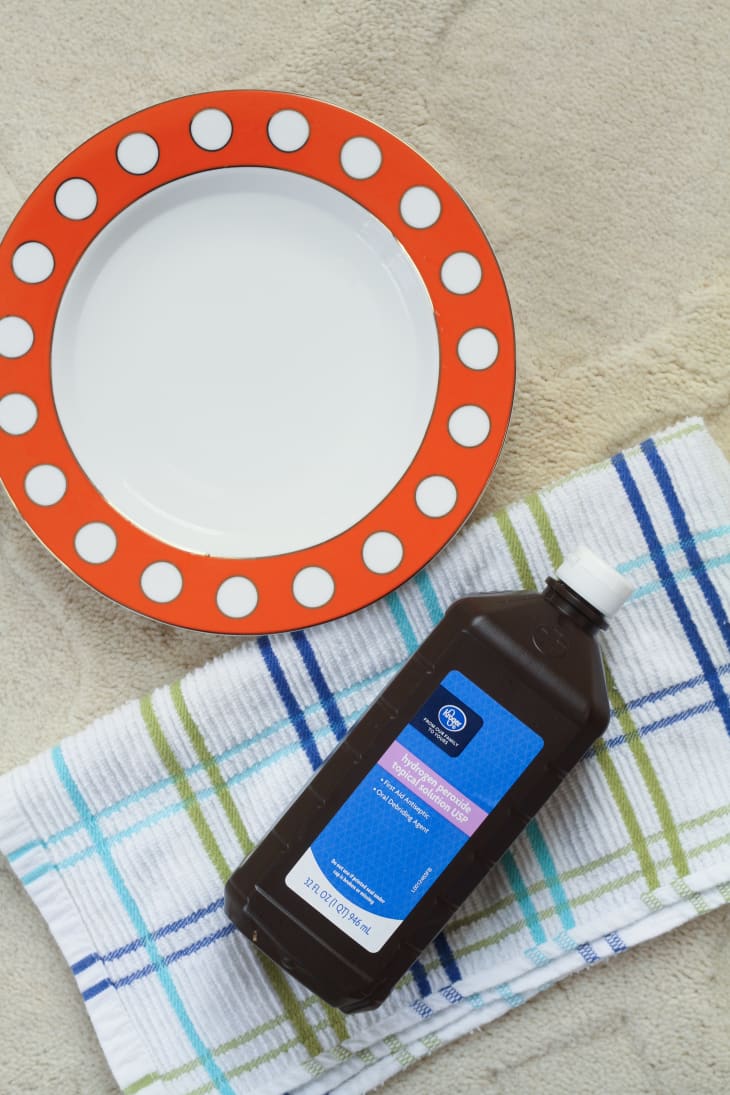
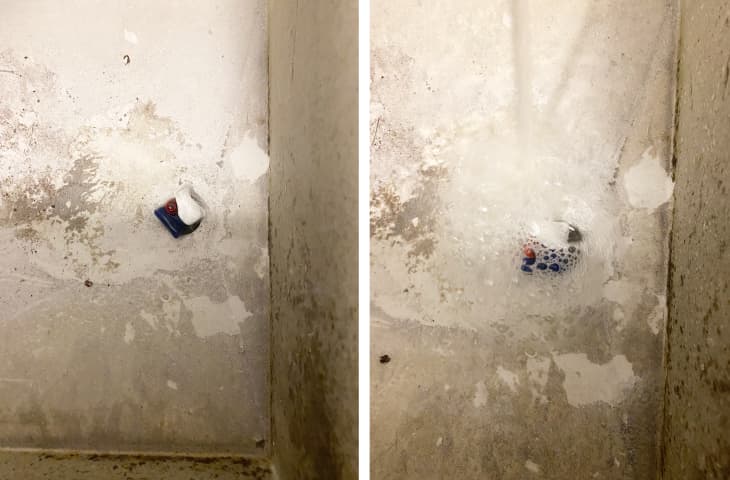




![ਯੂਕੇ ਵਿੱਚ ਸਭ ਤੋਂ ਵਧੀਆ ਪੇਂਟ ਸਟ੍ਰਿਪਰ [2022]](https://hotelleonor.sk/img/blog/68/best-paint-stripper-uk.jpg)